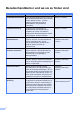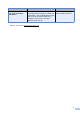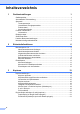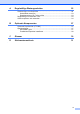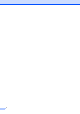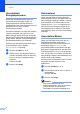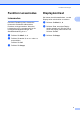Benutzerhandbuch Erweiterte Funktionen DCP-8110DN Version 0 GER/AUS/SWI-GER
Benutzerhandbücher und wo sie zu finden sind i Welches Handbuch? Was beinhaltet es? Wo ist es zu finden? Produkt-Sicherheitshinweise Lesen Sie diese Anleitung zuerst. Lesen Sie bitte die Sicherheitshinweise, bevor Sie das Gerät in Betrieb nehmen. In dieser Anleitung finden Sie Hinweise zu Markenzeichen und gesetzlichen Vorschriften.
Welches Handbuch? Anleitung für Mobildruck und -scan aus Brother iPrint&Scan Was beinhaltet es? Dieses Handbuch bietet hilfreiche Informationen zum Drucken von JPEG- und PDF-Dateien 1 über Ihr Mobilgerät und das Scannen über Ihr Brother-Gerät an ein Mobilgerät, wenn es mit einem Wi-FiNetzwerk verbunden ist. 1 Der PDF-Druck wird von Windows® Phone nicht unterstützt. 2 Besuchen Sie uns unter http://solutions.brother.com/.
Inhaltsverzeichnis 1 Geräteeinstellungen 1 Gerätespeicher ......................................................................................................1 Automatische Zeitumstellung.................................................................................1 Sparmodi ...............................................................................................................1 Tonersparmodus .............................................................................................
A Regelmäßige Wartungsarbeiten 22 Gerät reinigen und überprüfen.............................................................................22 Seitenzähler anzeigen ................................................................................... 23 Restlebensdauer von Teilen prüfen...............................................................23 Regelmäßig zu ersetzende Teile .........................................................................24 Gerät verpacken und versenden .....................
v
1 Geräteeinstellungen Gerätespeicher 1 Die Menüeinstellungen werden dauerhaft gespeichert und bleiben auch bei einer Stromunterbrechung erhalten. Die temporären Einstellungen (wie zum Beispiel der Kontrast) gehen jedoch verloren. Während einer Stromunterbrechung bleiben auch Datum und Uhrzeit für bis zu 60 Stunden gespeichert. Automatische Zeitumstellung Sie können das Gerät so einstellen, dass es automatisch zwischen Sommer- und Winterzeit wechselt.
Kapitel 1 Umschaltzeit Energiesparmodus Durch den Energiesparmodus kann der Stromverbrauch verringert werden. Im Energiesparmodus wirkt das Gerät wie ausgeschaltet. Das Gerät wird reaktiviert und startet den Druck, wenn es einen Druckauftrag empfängt. Sie können festlegen, wie lang das Gerät im Leerlauf verbleiben soll, bevor es in den Modus Energie sparen wechselt. Wenn das Gerät einen Druckauftrag empfängt oder eine Kopie erstellt, wird der Timer zurückgesetzt. Die Standardeinstellung ist 3 Minuten.
Geräteeinstellungen Funktion Leisemodus Leisemodus 1 1 Displaykontrast 1 Sie können den Kontrast ändern, um das Display heller oder dunkler zu machen. Durch die Einstellung des Leisemodus können die Geräusche während des Druckens verringert werden. Wenn der Leisemodus auf Ein gesetzt wird, ist die Druckgeschwindigkeit niedriger. Die Standardeinstellung ist Aus. a b Drücken Sie Menü, 1, 6. a b Drücken Sie Menü, 1, 4. c Drücken Sie Stopp. c Drücken Sie Stopp.
Kapitel 1 Scanformat Glas Wenn Sie Dokumente im Letter-Format scannen, müssen Sie das Scanglasformat auf Letter setzen, da andernfalls in Teil der gescannten Dokumente fehlt. a b c 4 Drücken Sie Menü, 1, 8, 1. Drücken Sie a oder b, um Letter auszuwählen. Drücken Sie OK. Drücken Sie Stopp. 1 Liste der Benutzereinstellungen Sie können eine Liste der Geräteeinstellungen drucken. a b c Drücken Sie Menü, 6, 4. Drücken Sie Start. Drücken Sie Stopp.
Geräteeinstellungen NetzwerkKonfigurationsbericht 1 1 Der Netzwerk-Konfigurationsbericht ist ein Bericht, der die aktuelle Netzwerkkonfiguration einschließlich der Netzwerk-Druckserver-Einstellungen aufführt. a b c Drücken Sie Menü, 6, 5. Drücken Sie Start. Drücken Sie Stopp.
2 Sicherheitsfunktionen Benutzersperre 2.0 Über die Benutzersperre können Sie den öffentlichen Zugriff auf folgende Gerätefunktionen einschränken: Kopieren Scannen 1 USB-Direkt Drucken 2 Seitenbegrenzung 3 1 Scannen umfasst Scanaufträge, die über Brother iPrint&Scan gesendet werden. 2 Drucken umfasst Druckaufträge über Google Cloud Print und Brother iPrint&Scan. 3 Die Seitenbegrenzung wird über Web Based Management konfiguriert.
Sicherheitsfunktionen Administratorkennwort festlegen Im Folgenden wird beschrieben, wie ein Kennwort für den Administrator festgelegt werden kann. Dieses Kennwort wird benötigt, um Benutzer einzurichten und um die Benutzersperre ein- bzw. auszuschalten. (Siehe Individuelle Benutzer einrichten uu Seite 8 und Benutzersperre ein-/ ausschalten uu Seite 9.) a b c d Drücken Sie Menü, 1, 7, 1. Geben Sie mit den Ziffern 0-9 eine vierstellige Nummer für das Kennwort ein. Drücken Sie OK.
Kapitel 2 Allgemeinen Benutzermodus einrichten Mit dieser Funktion kann der öffentliche Zugriff, das heißt der Zugriff von allgemeinen Benutzern auf bestimmte Funktionen, eingeschränkt werden. Diese Einstellungen sind dann für alle Benutzer gültig, die zur Nutzung des Gerätes kein Kennwort eingeben. Sie können einen allgemeinen Benutzer anlegen. a b Drücken Sie Menü, 1, 7, 1. Drücken Sie a oder b, um ID einrichten auszuwählen. Drücken Sie OK.
Sicherheitsfunktionen h i Wiederholen Sie die Schritte d bis g, um weitere Benutzer und das jeweilige Kennwort einzugeben. Benutzersperre ein-/ ausschalten Drücken Sie Stopp. Wenn Sie das falsche Kennwort eingeben, wird im Display Kennwort falsch angezeigt. Geben Sie das richtige Kennwort erneut ein. Hinweis Sie können nicht denselben Namen für verschiedene Benutzer eingeben. 2 Benutzersperre einschalten a b c Drücken Sie Menü, 1, 7, 1. Drücken Sie a oder b, um Sperre AusiEin auszuwählen.
Kapitel 2 Benutzer wechseln Mit dieser Einstellung können Sie bei eingeschalteter Benutzersperre zwischen registrierten individuellen Benutzern oder dem allgemeinen Benutzermodus wechseln. Zum individuellen Benutzer wechseln a Halten Sie d gedrückt, während Sie Sicherer Druck drücken. b Drücken Sie a oder b, um ID auszuwählen. Drücken Sie OK. c Geben Sie das vierstellige Kennwort ein. Drücken Sie OK.
Sicherheitsfunktionen Einstellsperre Mit der Einstellsperre kann durch Festlegen eines Kennwortes verhindert werden, dass Funktionseinstellungen versehentlich geändert werden. 2 Kennwort festlegen a b 2 Drücken Sie Menü, 1, 7, 2. Geben Sie mit den Ziffern 0-9 eine vierstellige Nummer für das Kennwort ein. Drücken Sie OK. Notieren Sie sich das Kennwort sorgfältig. Wenn Sie das Kennwort vergessen, müssen Sie die im Gerät gespeicherten Kennwörter zurücksetzen.
Kapitel 2 Kennwort für Einstellsperre ändern a b c d e f 12 Drücken Sie Menü, 1, 7, 2. Drücken Sie a oder b, um Kennwort einst. auszuwählen. Drücken Sie OK. 2 Einstellsperre ein-/ ausschalten Wenn Sie in den folgenden Schritten das falsche Kennwort eingeben, wird im Display Kennwort falsch angezeigt. Geben Sie das richtige Kennwort erneut ein. Einstellsperre einschalten Geben Sie das aktuelle vierstellige Kennwort ein. Drücken Sie OK. a b Drücken Sie Menü, 1, 7, 2.
3 Kopieren Kopiereinstellungen 3 3 Wenn Sie die Kopiereinstellungen für die nächste Kopie schnell ändern möchten, verwenden Sie die temporären KOPIERERTasten. Sie können mehrere Einstellungen ändern. Kopiertes Bild vergrößern oder verkleinern 3 Sie können die folgenden Vergrößerungsbzw. Verkleinerungsstufen auswählen: Drücken Sie 3 100%* 97% LTRiA4 94% A4iLTR 91% Ganze Seite 85% LTRiEXE Das Gerät kehrt eine Minute nach dem Kopieren zu den Standardeinstellungen zurück.
Kapitel 3 d Sie haben die folgenden Möglichkeiten: Drücken Sie a oder b, um die gewünschte Vergrößerungs- bzw. Verkleinerungsstufe auszuwählen. Drücken Sie OK. Drücken Sie a oder b, um Benutz.:25-400% auszuwählen. Drücken Sie OK. Geben Sie über die Zifferntasten eine Vergrößerungs- oder Verkleinerungsstufe zwischen 25% und 400% ein. (Drücken Sie z. B. 5 und 3, um 53% einzugeben.) Drücken Sie OK. e Drücken Sie Start.
Kopieren Verwenden der Optionstasten 3 Stellen Sie mit der Taste Optionen schnell die folgenden Kopiereinstellungen vorübergehend für die nächste Kopie ein. Drücken Sie Menüauswahl Optionale Komponenten Seite Drücken Sie a oder b, und drücken Sie dann OK. Drücken Sie a, b, d oder c, und drücken Sie dann OK. Normal/Sortiert Normal* Sortiert 16 Qualität Auto* Text Foto Diagr.
Kapitel 3 Kopien sortieren Sie können mehrere Kopien sortieren. Die Seiten werden dann in der Reihenfolge 1 2 3, 1 2 3, 1 2 3 usw. abgelegt. a b Legen Sie das Dokument ein. c Drücken Sie Optionen. Drücken Sie a oder b, um Normal/Sortiert auszuwählen. Drücken Sie OK. d e Geben Sie die Anzahl der Kopien (bis zu 99) über die Zifferntasten ein. Drücken Sie a oder b, um Sortiert auszuwählen. Drücken Sie OK. Drücken Sie Start, um die Seite einzulesen.
Kopieren Helligkeit und Kontrast einstellen Helligkeit Sie können die Helligkeit einstellen, um hellere oder dunklere Kopien zu erhalten. Um die Einstellung für die Helligkeit der Kopie vorübergehend zu ändern, befolgen Sie die unten aufgeführten Schritte: Kontrast 3 3 3 Das Einstellen des Kontrastes hilft Ihnen, klarere und lebendigere Ausdrucke anzufertigen. Um die Kontrasteinstellung vorübergehend zu ändern, befolgen Sie die unten aufgeführten Schritte: a b Legen Sie das Dokument ein.
Kapitel 3 Mit der N-auf-1-Funktion kopieren (Seitenlayout) Wenn Sie das Vorlagenglas verwenden, gehen Sie zu Schritt f. 3 Sie können den Papierverbrauch reduzieren, wenn Sie mit der N-auf-1-Funktion kopieren. Sie ermöglicht es, zwei oder vier Seiten auf eine Seite zu kopieren. Wenn Sie beide Seiten einer ID-Karte (Identifikationskarte, wie zum Beispiel ein Ausweis) auf eine Seite kopieren möchten, lesen Sie 2 auf 1 ID-Kopie uu Seite 19. f Kopie V.-glas: Nächste Seite? a 1.Ja b 2.
Kopieren Wenn Sie das Vorlagenglas verwenden: Legen Sie Ihr Dokument mit der einzulesenden Seite nach unten wie gezeigt ein: 2 auf 1 (H) 2 auf 1 ID-Kopie 3 3 Sie können beide Seiten einer ID-Karte (Identifikationskarte, wie zum Beispiel ein Ausweis) in Originalgröße auf eine Seite kopieren. Hinweis 2 auf 1 (Q) 4 auf 1 (H) Sie können eine Kopie eines Ausweises anfertigen, soweit dies entsprechend der geltenden Gesetze erlaubt ist.
Kapitel 3 e Drücken Sie Start. Nachdem das Gerät die erste Seite der Karte gescannt hat, werden im Display die folgenden Anweisungen angezeigt. ID-Karte wenden Dann START drück Zufuhr wählen Sie können die Option für die verwendete Zufuhr nur für die nächste Kopie ändern. a b Legen Sie das Dokument ein. Geben Sie die Anzahl der Kopien (bis zu 99) über die Zifferntasten ein. f Drehen Sie die ID-Karte um und legen Sie sie auf die linke Seite des Vorlagenglases. c Drücken Sie Optionen.
Kopieren Erweiterte Duplexkopie (an kurzer Kante spiegeln) 3 1 1 Wird beim Erstellen einer Duplex-Kopie eine Speicher-voll-Meldung angezeigt, sollten Sie einen zusätzlichen Speicher installieren. (Siehe Zusätzlichen Speicher installieren uu Seite 28.) 1seit.i2seit. L Hochformat 1 1 2 2 Querformat 3 2 Querformat 1 3 1 2 2 a b Legen Sie das Dokument ein. c Drücken Sie Duplex und a oder b, um 1seit.i2seit. K auszuwählen. Drücken Sie OK. d Drücken Sie Start, um das Dokument zu kopieren.
A Regelmäßige Wartungsarbeiten Gerät reinigen und überprüfen Reinigen Sie das Gerät innen und außen regelmäßig mit einem trockenen, fusselfreien Tuch. Wenn Sie die Tonerkassette oder die Trommeleinheit ersetzen, sollten Sie das Innere des Gerätes reinigen. Falls Ausdrucke mit Toner verschmutzt sind, reinigen Sie das Innere des Gerätes mit einem trockenen, fusselfreien Tuch. WARNUNG A • Werfen Sie Tonerkassetten oder eine Baugruppe aus Tonerkassette und Trommeleinheit NICHT ins Feuer.
Regelmäßige Wartungsarbeiten Seitenzähler anzeigen A c 1 Sie können sich die Seitenzähler für die Anzahl der Kopien, der gedruckten Seiten, der Berichte und Listen sowie die Gesamtanzahl anzeigen lassen. a b c Wenn die optionale untere Zufuhr installiert ist. Hinweis Die Restlebensdauerprüfung ist nur genau, wenn Sie den Teilezähler bei der Installation neuer Teile zurücksetzen.
Regelmäßig zu ersetzende Teile Die regelmäßig zu ersetzenden sollten in gewissen Abständen ausgetauscht werden, um die Druckqualität zu erhalten. Die unten aufgeführten Teile müssen nach dem Drucken von ca. 50.000 Seiten 1 für PZ-Kit MF bzw. 100.000 Seiten 1 für PZ-Kit 1, PZ-Kit 2 2, Fixiereinheit und Laser ausgetauscht werden. Bitte wenden Sie sich an den Brother-Kundendienst, wenn im Display eine der folgenden Meldungen erscheint.
Regelmäßige Wartungsarbeiten c Legen Sie das Verpackungsmaterial (1) in den Karton. e FRONT 1 Legen Sie die beiden Verpackungsmaterialteile (1) in den Karton. Die Verpackungsmaterialteile mit der Markierung „RIGHT“ müssen sich an der rechten Seite und die Verpackungsmaterialteile mit der Markierung „LEFT“ müssen sich an der linken Seite des Gerätes befinden. Legen Sie das Netzkabel und die gedruckten Materialien wie in der Abbildung gezeigt in den Originalkarton.
g 26 Verpacken Sie die untere Papierzufuhr, wie in der Abbildung gezeigt.
B Optionale Komponenten Optionale Papierzufuhr (LT-5400) Es kann eine optionale untere Papierzufuhr installiert werden, in die bis zu 500 Blatt Papier (80 g/m2) eingelegt werden können. Wenn eine optionale Papierzufuhr installiert ist, können bis zu 800 Blatt Normalpapier in das Gerät eingelegt werden. B Speicherplatine B B Das Modell DCP-8110DN ist mit einem Standardspeicher von 64 MB ausgestattet. Das Gerät hat einen Steckplatz für die optionale Speichererweiterung.
Das SO-DIMM muss allgemein die folgenden Spezifikationen erfüllen: Typ 144Stifte und 16-Bit-Ausgabe CAS-Latenz 4 Taktfrequenz Mindestens 267 MHz (533 Mb/S/Pin) oder mehr Kapazität 256 MB Höhe 30,0 mm DRAM-Typ DDR2 SDRAM Zusätzlichen Speicher installieren a Schalten Sie das Gerät mit dem Netzschalter aus. b Ziehen Sie das Datenkabel vom Gerät ab und ziehen Sie dann den Netzstecker aus der Steckdose.
Optionale Komponenten e Fassen Sie das SO-DIMM an den Kanten und richten Sie die Einkerbungen am SO-DIMM an den Vorsprüngen am Steckplatz aus. Setzen Sie das SO-DIMM schräg ein (1) und kippen Sie es dann in Richtung der Schnittstellenkarte, bis es einrastet (2). 1 f 2 g Stecken Sie zuerst den Netzstecker des Gerätes wieder in die Steckdose und schließen Sie dann das Datenkabel an. h Schalten Sie das Gerät mit dem Netzschalter ein.
C Glossar C Hier finden Sie eine Beschreibung von Funktionen und Fachbegriffen, die in Brother-Handbüchern vorkommen. Welche Funktionen zur Verfügung stehen, ist je nach Modell verschieden. Auflösung Die Anzahl an vertikalen und horizontalen Linien pro Zoll. Auftragsabbruch Bricht einen programmierten Druckauftrag ab und entfernt diesen aus dem Gerätespeicher.
D Stichwortverzeichnis A I Apple Macintosh Siehe Software-Handbuch. Ausschalten-Modus ................................... 2 Individuelle Benutzer ................................. 8 B Kopieren 2 auf 1 ID-Kopie ................................... 19 Duplextaste .......................................... 21 Kontrast ................................................ 17 N auf 1 (Seitenlayout) .......................... 18 Optionstasten ....................................... 15 Qualität ..................
Q Qualität kopieren ......................................... 15, 16 R Ruhezustand ..............................................2 S Scannen Siehe Software-Handbuch. Seitenlayout (N auf 1) ..............................18 Sortieren ..................................................16 Speicher DIMM erweitern (optional) .....................27 installieren ..........................................28 Gerät .......................................................1 Stromunterbrechung ..........................
Besuchen Sie uns im World Wide Web http://www.brother.com/ Dieses Gerät ist nur zur Verwendung in dem Land zugelassen, in dem es gekauft wurde. Die Brother-Vertretungen und Brother-Händler der einzelnen Länder können die technische Unterstützung nur für die Geräte übernehmen, die in ihrem jeweiligen Land gekauft wurden.